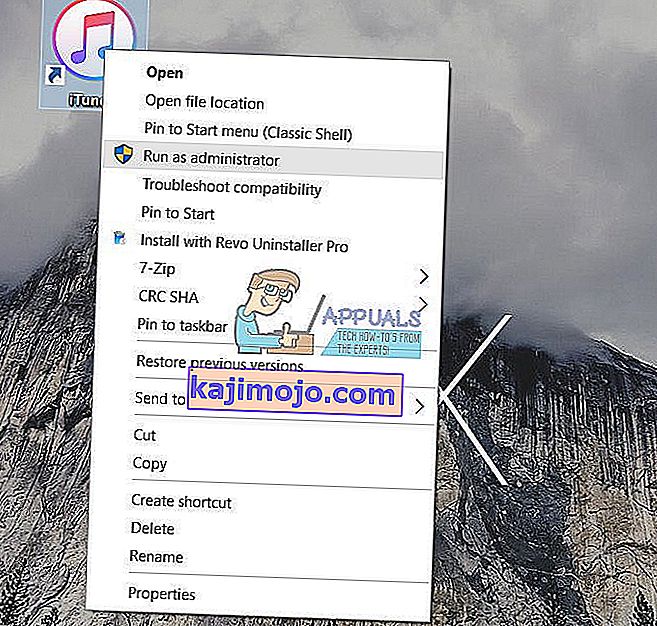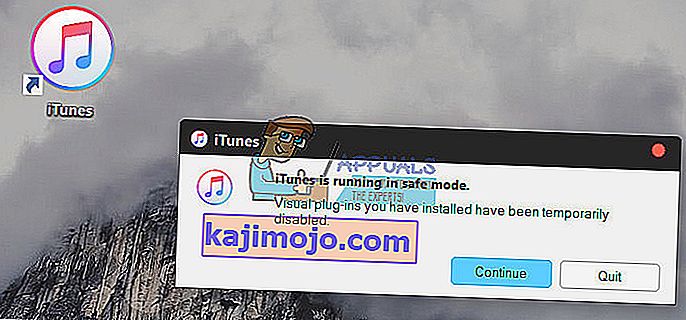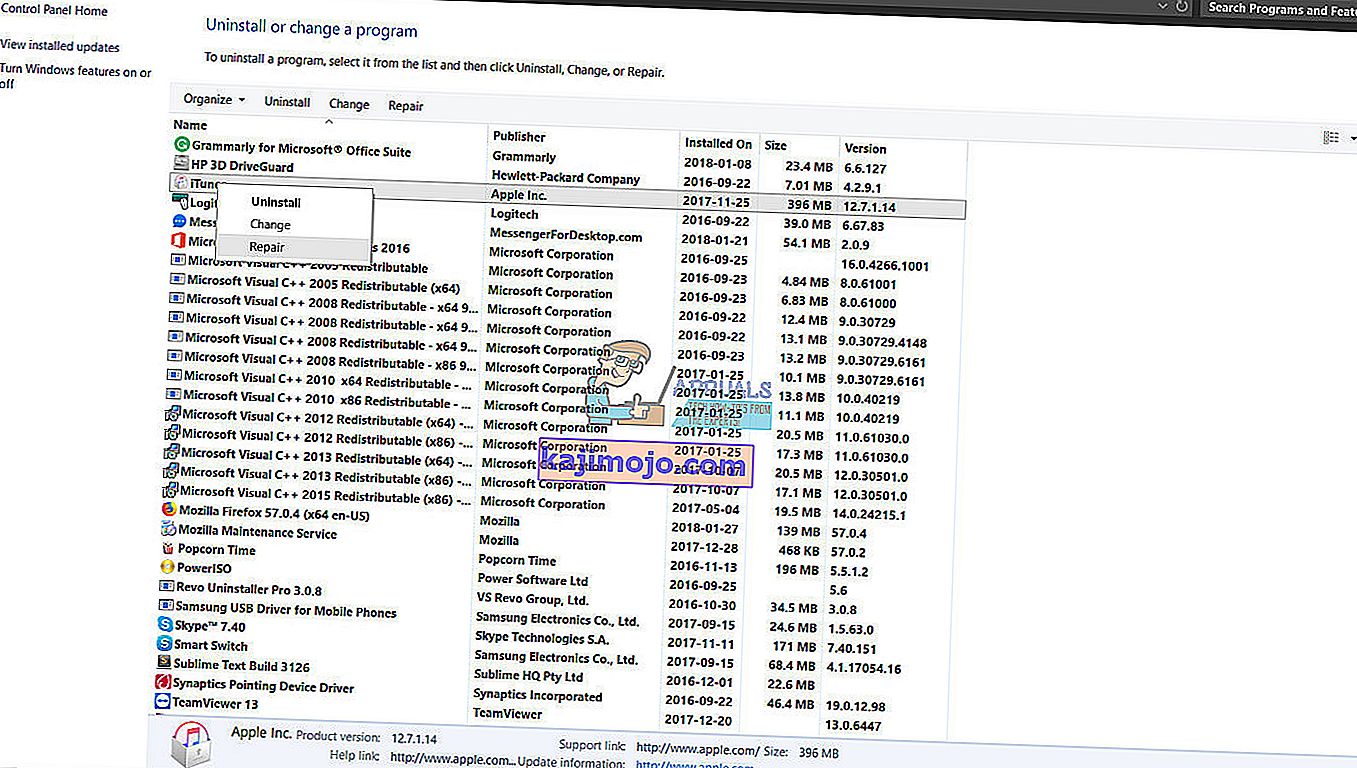Μετά την ενημέρωση του iTunes από 12.5.3 έως 12.6 (χρησιμοποιώντας την ενημέρωση λογισμικού της Apple), μερικοί χρήστες των Windows 10 ανέφεραν προβλήματα κατά την εκκίνηση της εφαρμογής . Η απεγκατάσταση όλων των εφαρμογών Apple από το σύστημα και η επανεγκατάσταση τους δεν δίνει θετικά αποτελέσματα. Για να διορθώσετε αυτό το πρόβλημα και να χρησιμοποιήσετε ξανά το iTunes κανονικά, πρέπει να εκτελέσετε τις ακόλουθες μεθόδους.
Πριν ξεκινήσεις
- Πριν δοκιμάσετε τις παρακάτω μεθόδους, αφαιρέστε οποιαδήποτε κάρτα SD που μπορεί να βρίσκεται στη συσκευή ανάγνωσης καρτών του υπολογιστή σας ή οποιονδήποτε δίσκο στη μονάδα οπτικού δίσκου.
- Απενεργοποιήστε την εφαρμογή Bluetooth από την Broadcom (εάν χρησιμοποιείτε).
- Εκτέλεση Task Manager (Κάντε δεξί κλικ στη γραμμή εργασιών και επιλέξτε Task Manager)
- Κάντε κλικ στην καρτέλα Εκκίνηση.
- Εντοπίστε την εφαρμογή Bluetooth Tray.
- Κάντε δεξί κλικ και επιλέξτε Απενεργοποίηση.
- Επίσης, κοιτάξτε αν το iTunes.exe υπάρχει στη λίστα Διαδικασίες διαχείρισης εργασιών και τερματίστε το εάν είναι εκεί.
Τώρα, δοκιμάστε τις ακόλουθες μεθόδους.
Εκτελέστε το iTunes ως διαχειριστής
Σημείωση: Ορισμένοι χρήστες που χρησιμοποιούν το iTunes 12.6.1.25 διαπίστωσαν ότι έπρεπε να χρησιμοποιούν αυτήν τη διαδικασία κάθε φορά που ξεκινούσαν το iTunes.
- Εντοπίστε τη συντόμευση για το iTunes (πιθανώς στην επιφάνεια εργασίας σας).
- Δεξιά - κάντε κλικ σε αυτό , και από το μενού επιλέξτε Εκτέλεση ως διαχειριστής .
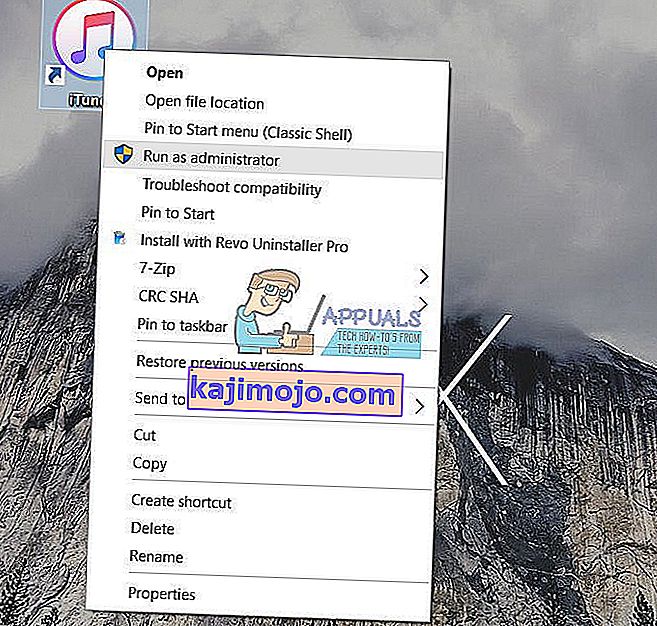
Η εκτέλεση αυτού του κόλπου μπορεί να διορθώσει συγκεκριμένα ζητήματα εκκίνησης. Ωστόσο, εάν αυτό δεν βοηθά, δοκιμάστε τα εξής.
Εκτελέστε το iTunes σε ασφαλή λειτουργία
- Κρατήστε πατημένο το Ctrl + Shift κατά την εκκίνηση του iTunes. Αυτό θα πρέπει να ανοίξει την εφαρμογή σε ασφαλή λειτουργία.
- Αφού ανοίξει, δοκιμάστε να το κλείσετε και να το ξεκινήσετε ως συνήθως .
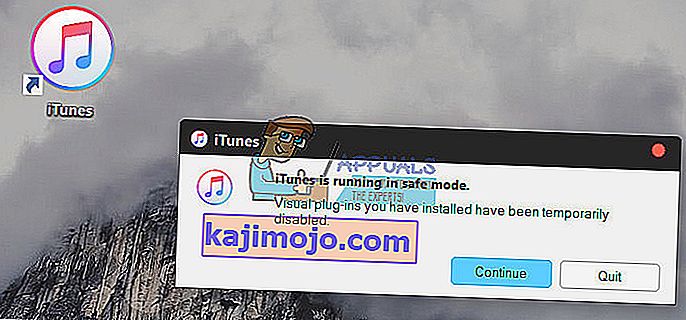
Αυτό μπορεί επίσης να επιλύσει το πρόβλημα, αλλά αν δεν το συνέχιζε, συνεχίστε με την επόμενη μέθοδο αντιμετώπισης προβλημάτων.
Πρόσθετες μέθοδοι
- Διαγράψτε τις συντομεύσεις iTunes από τον υπολογιστή σας (μενού Έναρξη, γραμμή εργασιών, επιφάνεια εργασίας ή άλλες παρόμοιες τοποθεσίες).
- Επιδιορθώστε το iTunes από τον πίνακα ελέγχου προγραμμάτων και δυνατοτήτων των Windows (Κάντε κλικ στο Έναρξη> πληκτρολογήστε Προγράμματα και δυνατότητες και πατήστε Enter> Αναζήτηση για την εφαρμογή iTunes> Κάντε δεξί κλικ σε αυτό> Επιλογή επισκευής)
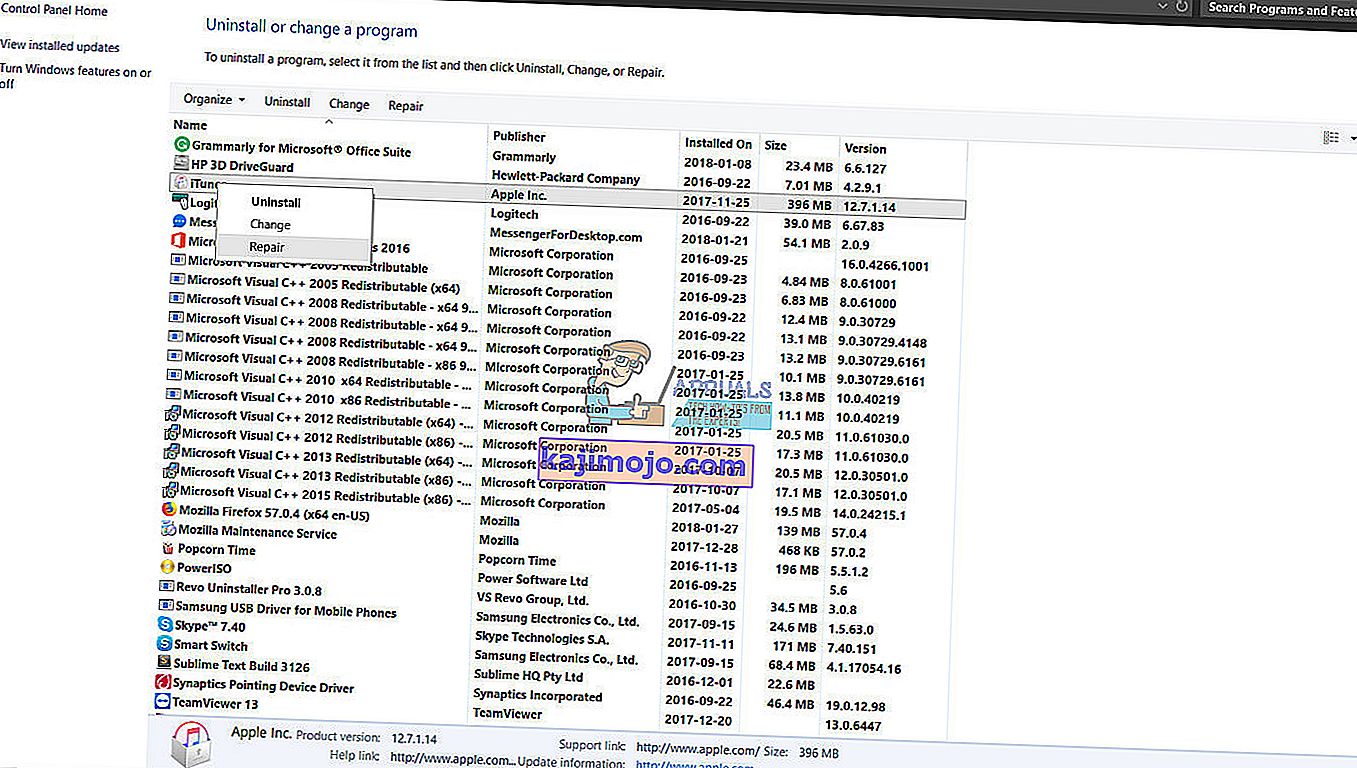
- Δοκιμάστε να αποσυνδέσετε τον υπολογιστή σας από το Διαδίκτυο πριν ξεκινήσετε το iTunes.
- Επίσης, δοκιμάστε να εγκαταστήσετε ξανά το iTunes ενώ αποσυνδέεστε από το Διαδίκτυο .
- Απενεργοποιήστε οποιοδήποτε λογισμικό προστασίας από ιούς εκτός της Microsoft και ελέγξτε αν αυτό έχει αντίκτυπο στη συμπεριφορά του iTunes.
- Δοκιμάστε τις οδηγίες της Apple για να διορθώσετε απροσδόκητα διακοπές ή να εκκινήσετε προβλήματα στο iTunes για Windows. Στη συνέχεια, ελέγξτε τη συμπεριφορά σε διαφορετικά προφίλ χρήστη ή με διαφορετικό (Εάν τα προβλήματα εμφανίζονται μόνο στο προφίλ σας, ενδέχεται να διαγραφούν ορισμένα από τα αρχεία προτιμήσεων του iTunes. Αυτό μπορεί να προκαλέσει το πρόβλημα στο iTunes.
Επανεγκατάσταση παλαιότερης έκδοσης
- Καταργήστε όλες τις εμφανίσεις του iTunes από τον υπολογιστή σας.
- Κάντε κλικ εδώ για λήψη της έκδοσης 32-bit του iTunes από τον ιστότοπο της Apple και εδώ για λήψη της έκδοσης 64-bit.
- Ελέγξτε αν το πρόβλημα παραμένει.
Ποια μέθοδος λειτούργησε για εσάς; Μη διστάσετε να μας ενημερώσετε στην παρακάτω ενότητα σχολίων. Θα εκτιμούσα πραγματικά αν μπορούσατε να μας βοηθήσετε να προσδιορίσουμε την πιο χρήσιμη λύση.